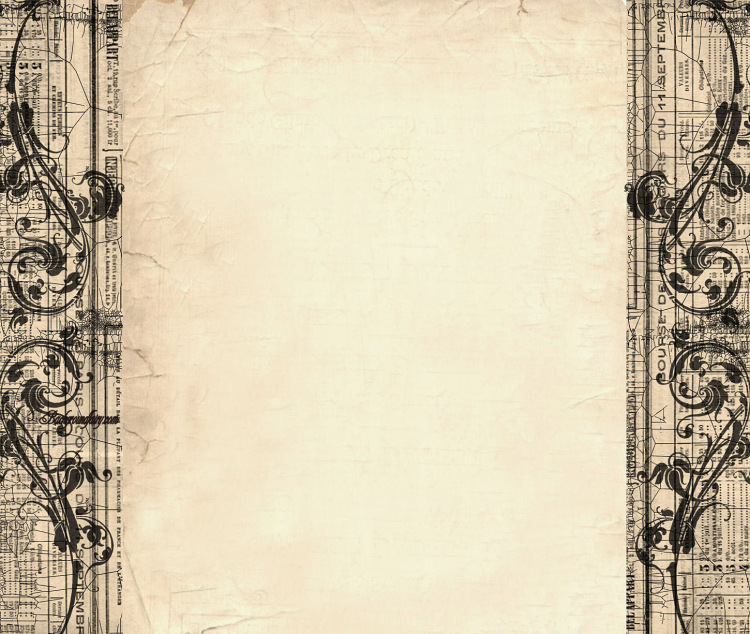Как добавить изображение под текст в Microsoft Excel
Виктор Бухтеев
9.9K
Обсудить
Визуальное оформление электронной таблицы в Microsoft Excel – задача, с которой сталкивается практически каждый пользователь программы. Один из вариантов преображения внешнего вида – добавление картинки под текст, чтобы изображение стало отображаться как фон. Вы можете использовать три разных метода, чтобы достичь необходимого результата. Каждый имеет свои особенности и хитрости.
Вариант 1: Вставка подложки
Это самый простой метод, однако он не имеет настроек. Вам нужно быть готовым к тому, что вы не сможете настроить прозрачность картинки или изменить ее размер. Она будет наложена под всю таблицу как фон. Если вас устраивает такой подход, выполните следующие действия:
-
Откройте необходимую таблицу, перейдите на вкладку «Разметка страницы»

-
Выберите вариант «Из файла», чтобы указать собственное изображение как подложку.
-
Отыщите его через открывшееся окно «Проводника» и дважды кликните по картинке левой кнопкой мыши.
-
Вы увидите, что теперь фон изменился, и вместо стандартного белого цвета отображается выбранное изображение. Оно растягивается на весь диапазон таблицы, что, к сожалению, нельзя изменить самостоятельно.
-
Для удаления текущей подложки используйте кнопку «Удалить фон», которая находится на той же вкладке «Разметка страницы».
Комьюнити теперь в Телеграм
Подпишитесь и будьте в курсе последних IT-новостей
Подписаться
Вариант 2: Редактирование фигуры
Я предлагаю рассмотреть более продвинутый вариант вставки изображения, при котором вам откроются дополнительные настройки для выбора его размера и прозрачности.
-
Откройте вкладку «Вставка» и среди всех фигур отыщите прямоугольник.
-
Пока задайте для него произвольный размер, поскольку потом вы отредактируете его под параметры таблицы.
-
Щелкните по фигуре правой кнопкой мыши и из появившегося контекстного меню выберите пункт «Формат фигуры».
-
Перейдите ко второму разделу и сделайте контур белым, поскольку по умолчанию границы выделяются черным цветом, что нас не устраивает.
-
-
В новом окне выберите первый пункт – «Из файла».

-
Вставьте картинку и отредактируйте ее прозрачность. Если пока вы не знаете, насколько прозрачным должно быть изображение, позже можно будет вернуться к этой настройке.
-
Теперь перейдите в таблицу, измените размер фигуры и передвиньте ее так, чтобы достичь корректного отображения.
Таким образом, вы самостоятельно создали подложку из вставленной фигуры, используя в качестве текстуры картинку с настраиваемой прозрачностью. Скорее всего, этот подход покроет все ваши потребности и позволит справиться с поставленной задачей.
Вариант 3: Вставка изображения как колонтитула
Данный вариант повторяет собой стандартную подложку, но отличается по принципу добавления изображения. Возможно, он окажется полезным, когда вы захотите использовать картинку как колонтитул, растянув ее на всю длину листа без редактирования прозрачности и положения.
-
На вкладке «Вставка» разверните список «Текст» и нажмите кнопку «Колонтитулы».
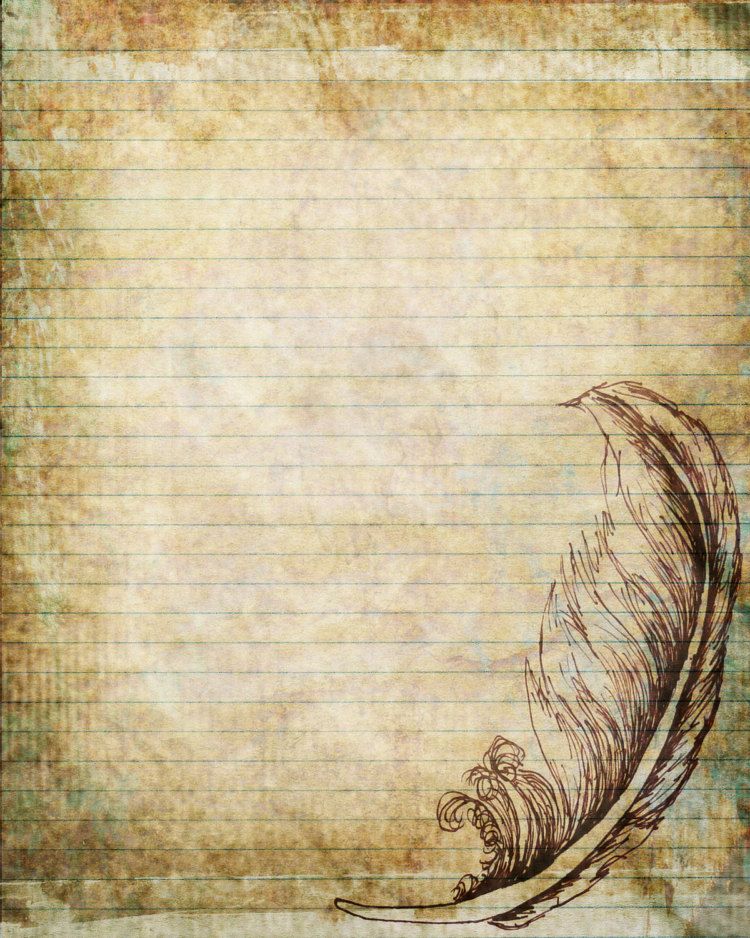
-
В блоке «Элементы колонтитулов» щелкните по кнопке для добавления изображения.
-
В новом окне выберите вариант «Из файла».
-
Откроется «Проводник», где вам стоит отыскать картинку и дважды кликнуть по ней левой кнопкой мыши.
-
После нажатия клавиши Enter вы увидите, что текущее изображение стало фоном для таблицы. К сожалению, редактировать его нельзя, поэтому остается довольствоваться стандартными параметрами.
Я рекомендую обратить особое внимание на второй способ, поскольку только он позволяет редактировать фоновое изображение именно так, как это нужно пользователю. Однако в некоторых случаях полезными окажутся и другие методы вставки картинки.
Личный опыт
Наши постоянные авторы и читатели делятся лайфхаками, основанными на личном опыте. Полная свобода самовыражения.
Полная свобода самовыражения.
Рекомендуем
Фон для документа word — 88 фото
Фон для ворда красивый
Дамки для детского сада
Цветные рамки для детского сада
Цветная рамка для текста
Цветная рамка для текста
Рамки для текста детские
Рамки для ворда
Цветная рамка для текста
Летняя рамка для текста
Рамкидлдя детског Осада
Красивые рамочки для текста в Word
Рамки для титульного листа
Рамки для текта деткие
Красивая рамка для объявления
Рамки для ворда
Цветная рамка для текста
Рамка простая
Цветная рамка для текста
Красивая каемка для текста
Рамки для оформления текста
Фон для ворда
Голубой фон для презентации
Рамка «диплом»
Цветная рамка для текста
Рамки для текстовых документов Word
Фон для ворда красивый
Рамка «диплом»
Рамка для консультации
Винтажные рамки
Рамочки для консультаций
Рамки для текста простые
Рамка для текста
Фон с васильками
Рамка для презентации
Фон для оформления документов
Фон для текста
Красивые рамки для текста
Рамка «диплом»
Рамка для свидетельства
Рамки для текста красивые тонкие
Рамка для текста
Рамка для текста
Рамки для текста детские
Цветная рамка для текста
Титульный лист рисунок
Рамка цветы для детей
Фон подложка для текста
Рамки цветные для садика
Интересные рамки для текста
Фон для текста
Рамки для ворда детские
Фоны для текстовых документов
Microsoft Word фон страницы
Рамки для оформления текста
Рамка для текста
Свиток подложка
Рамка для консультации
Фон для титульного листа
Рамка для поздравительного письма
Красивый фон для титульного листа
Рамки для текста детские
Пергаментная бумага старинная
Красивая рамка для реферата
Красивое оформление листа
Рамка для консультации
Рамка цветная
Красивая рамка для реферата
Рамка орнамент
Фон в старинном стиле
Красивая Цветочная рамка
Рамка для консультации
Рамочка для текста красивая
Фон для титульного листа
Рамка официальная
Красивая тонкая рамка
Графические рамки для текста
Рамка для сертификата
Красивый шаблон для текста
Рамка для текста красивая горизонтальная
Вставка номеров страниц в Word
Рамочки для консультаций
Фон для грамоты
Рамка «бабочка»
Шаблон фона для текста
Детский фон для текста
Рамочки для оформления документов
Рамки для ворда
Рамка для текста официальная
Бесплатный текстовый фон Фото и картинки
Связанные изображения из iStock | Сохранить сейчас
крупный план цветок желтый цветок цветочный фон
Желтый цветок хризантемы крупным планом на изолированном фоне
белый белый фон фон
Белый фон
белый фон белый фон
Белый фон
ирландский фон День Святого Патрика
ирландский
фон цвет цвета
Фон
экономика лозунг крылатая фраза
Экономичный бесплатный рендер, лозунг
новый экономика новая экономика
Бесплатный рендер новой экономики
Свободная текстура от руки бесшовный узор
ушедший на пенсию выход на пенсию фон
Пенсионер
размытие размыто фон
Размытый ретро винтажный баннер
аист аисты птица
Раскрашенные аисты
сердца цветы шаблон
Сердечки 2
День ветеранов ветераны Спасибо
День ветеранов
счастливого дня благодарения благодарение приветствие
С Днем Благодарения
Париж Эйфелева башня Франция
Париж
любовь шаблон валентинки
Любовный узор
фон жерех гадюка
Змея
любовь искусство слова фон
Кисть для любви
стимпанк фон обои
Кисть в стиле стимпанк
леденец рождество фон
Кисть для леденцов
надувные шарики день рождения фон
Кисть для воздушных шаров
шаблон розовый зеленый
ШАБЛОН2
вторник на масляной неделе шляпа шута бусы
МАРДИ ГРА 2
вторник на масляной неделе шаблон фон
МАРДИ ГРА
комикс фон неоновые огни
Неоновые огни плитки Comicdesign Иллюстрация
узор текстуры сердца текстура сердца текстура
ТЕКСТУРНЫЙ УЗОР СЕРДЦА
ар-деко узор арт-деко шаблон
АРТ-ДЕКО УЗОР 2
текстура стимпанк стимпанк текстура
СТИМПАНК ТЕКСТУРА
абстрактный античный фон
Деревянная стена Для фона
абстрактный античный фон
Деревянная стена Для фона
абстрактный античный фон
Деревянная стена Для фона
абстрактный античный фон
Деревянная стена Для фона
абстрактный античный фон
Деревянная стена Для фона
абстрактный античный фон
Деревянная стена Для фона
абстрактный античный фон
Деревянная стена Для фона
прокрутить текстура шаблон
ДВОЙНАЯ ПРОКРУТКА
прокрутить шаблон фон
ШАБЛОН ПРОКРУТКИ 2
прокрутить текстура шаблон
СВИТОК 2 ТЕКСТУРА
прокрутить текстура шаблон
ТЕКСТУРА СВИТКА
сердца любовь фон
СЕРДЦА
любовь сердца текстура
ТЕКСТУРИРОВАННЫЕ СЕРДЦА
любовь шаблон текстура
ЛЮБОВНЫЙ УЗОР
цитрусовый фон апельсины и лимоны текстура
ЦИТРУСОВАЯ ТЕКСТУРА
день отца подарочная упаковка ко дню отца С днем отца
ПОДАРОЧНАЯ УПАКОВКА НА ДЕНЬ ОТЦА
проект игра фон
Проект Неизвестен
коробки фиолетовый синий
Контур
точки синий зеленый
Наклонные синие плитки
золото размытие полосы
Золотые линии размывают фон на следующей неделе
доступ доступный кресло
Знак парковки для инвалидов с изображением инвалидной коляски
нарисованный от руки нарисованный декоративный
Ручной обращается фон
черный ржавчина текстура
Ржавая черная текстура
мечтать концепция счастье
Концепция мечты
мечтать концепция счастье
Концепция мечты
мечтать концепция счастье
Концепция мечты
мечтать концепция счастье
Концепция мечты
бизнес выгода прибыль
Бизнес-концепция 1
бизнес выгода прибыль
Бизнес-концепция 2
бизнес выгода прибыль
Бизнес-концепция 4
бизнес выгода прибыль
Бизнес-концепция 3
фон занятость концепция
Валютная торговля 5
Ищете иллюстрации для фона текста? Перейти к иллюстрации
Связанные ключевые слова
фон шаблон текст текстура шрифт розовый концепция коричневый
Подробнее
Связанные изображения из iStock | Сохранить сейчас
2 способа изменить фон текстовых сообщений для iPhone и Android
За прошедшие годы приложение текстовых сообщений превратилось из относительно простого текстового приложения в сложный инструмент с различными эффектами.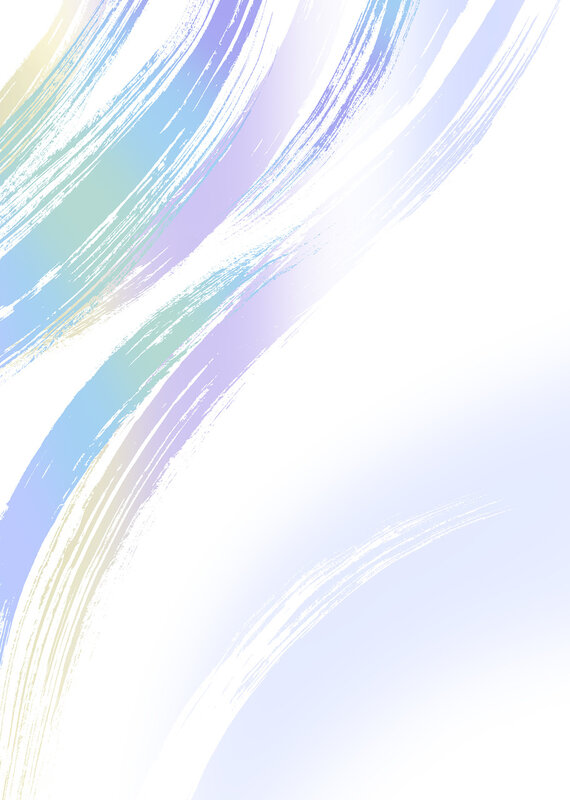 Это верно как для iPhone, так и для устройств Android. iMessage, например, является собственной службой обмена сообщениями Apple. С момента выпуска iOS10 владельцы iPhone смогли оживить свои сообщения рукописными рисунками и полноэкранным эффектом.
Это верно как для iPhone, так и для устройств Android. iMessage, например, является собственной службой обмена сообщениями Apple. С момента выпуска iOS10 владельцы iPhone смогли оживить свои сообщения рукописными рисунками и полноэкранным эффектом.
Тем не менее, многие люди сообщают, что они вообще не понимают , как изменить фон для текстовых сообщений .
Не волнуйся! В этом посте мы расскажем вам все, что связано с текстовыми фонами.
- Часть 1: Как изменить фон моих сообщений
- Часть 2. Фоновые ресурсы для текстовых сообщений
- Часть 3: 5 лучших приложений для изменения фона текстовых сообщений
- Часть 4. Дополнительные советы: Резервное копирование и восстановление текстовых сообщений
- Часть 5. Часто задаваемые вопросы об изменении фона текстовых сообщений
Часть 1. Как изменить фон моих сообщений?
Поскольку способы изменения фона текстовых сообщений для Android и iPhone различаются, мы покажем вам руководства по отдельности.
Как изменить фон для текстовых сообщений на iPhone
Шаг 1.
Откройте приложение «Сообщения» и коснитесь значка нового сообщения, чтобы начать новый чат.
Шаг 2.
Введите несколько слов в текстовое поле, нажмите и удерживайте значок стрелки вверх, а затем нажмите Экран.
Шаг 3.
Проведите пальцем влево, чтобы увидеть полноэкранный эффект. Если вас это устраивает, снова нажмите значок со стрелкой вверх, чтобы отправить сообщение с динамическим фоном.
Примечание. Apple представила новые эффекты камеры в iOS 12, которые позволяют использовать фотографию в качестве фона для текстовых сообщений. Коснитесь значка камеры на экране нового сообщения, выберите «Эффекты», а затем «Текст». Введите то, что вы хотите сказать, коснитесь значка закрытия, а затем коснитесь значка отправки, чтобы завершить это.
Как изменить фон текстовых сообщений для Android
Шаг 1.
Запустите приложение «Сообщение» из панели приложений, нажмите кнопку «Дополнительно» в правом верхнем углу и перейдите на экран «Настройки».
Шаг 2.
Коснитесь параметра «Фон» и выберите понравившийся фон в нижней части экрана.
Шаг 3.
Теперь вы можете общаться с друзьями на фоне обоев в приложении для текстовых сообщений.
Примечание. Получатель не может видеть фоновый рисунок на вашем телефоне Android.
Часть 2. Фоновые ресурсы для текстовых сообщений
Как iPhone, так и телефоны Android поддерживают установку фотографий пользователей в качестве фона для текстовых сообщений. Кроме того, вы можете искать свою любимую тему сообщений на Pinterest и других сайтах.
В дополнение к родному приложению для обмена сообщениями на вашем iPhone или телефоне с Android, есть и другие возможности для обработки ваших текстовых сообщений и оформления их. Вы можете найти 5 лучших приложений, которые помогут вам изменить тему сообщения на iPhone или Android.
Часть 3: 5 лучших приложений для изменения фона текстовых сообщений
В этой части вы можете узнать о 5 лучших приложениях для изменения фона для ваших текстовых сообщений на iPhone или телефоне Android.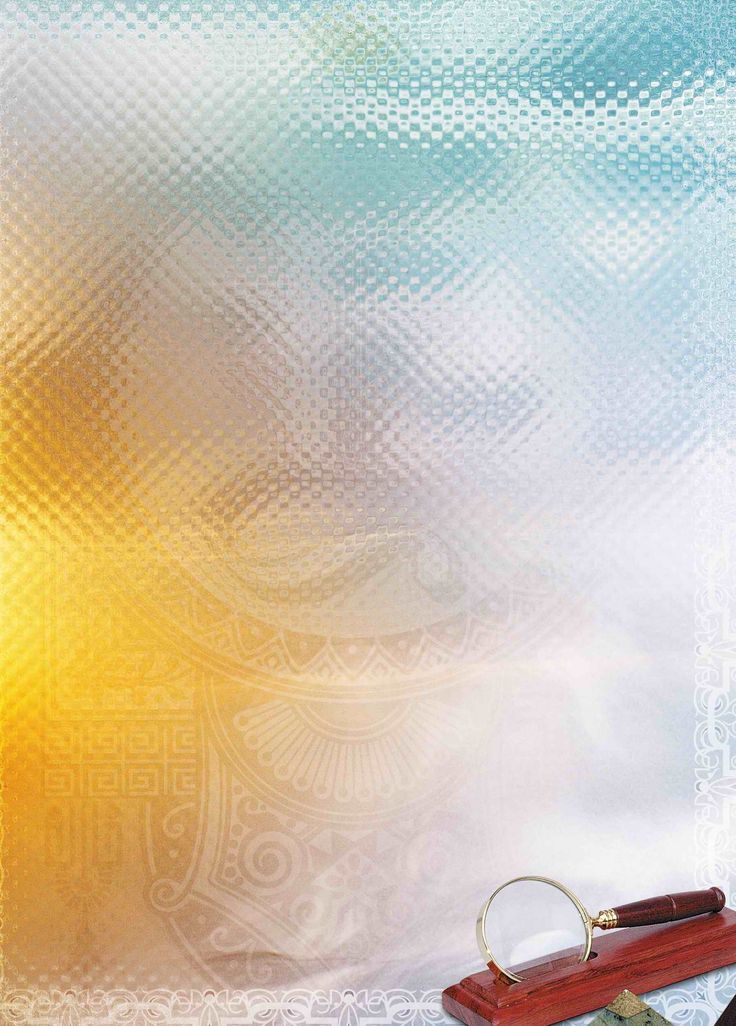
Top 1: Color Text Messages+
PROS
- Совместимость с iOS 8 и более поздними версиями.
- Создавайте красочные и радужные сообщения.
- Изменение цвета облачков, текста, темы сообщения и т. д.
- Бесплатные спецэффекты и фоны.
CONS
- Он отправляет ваши текстовые сообщения в виде изображений.
Top 2: Go SMS Pro
PROS
- Содержит различные темы сообщений и фоны.
- Создавайте собственные темы из своих фотографий.
- Поддержка двух SIM-карт на телефоне Android.
- Шифруйте свои сообщения и текстовые фоны.
ПРОТИВ
- Вы должны видеть рекламу, если вы не платите за ее удаление.
Top 3: Pimp My Text
PROS
- Предлагайте десятки ярких цветов и текстовых фонов.

- Измените фон ваших текстовых сообщений бесплатно.
- Создавайте сообщения, оформляйте их и вставляйте в приложение для обмена сообщениями.
- Совместимость с iPhone, iPad и iPod Touch.
ПРОТИВ
- Некоторые темы необходимо приобрести.
Top 4: Textra SMS
PROS
- Предоставьте ряд бесплатных тем и фонов для текстовых сообщений.
- Создание пользовательских тем.
- Изменение стиля, цвета и фона сообщений.
- Скачать новые темы с официального сайта.
ПРОТИВ
- Некоторые функции необходимо приобрести в приложении.
Top 5: Mood Messenger
PROS
- Включает множество пользовательских опций.
- Отправляйте SMS другим пользователям через Wi-Fi бесплатно.

- Поддержка как SMS, так и MMS.
- Бесплатно без покупки в приложении.
ПРОТИВ
- Доступно только между пользователями Mood Messenger.
Часть 4: Дополнительные советы: Резервное копирование и восстановление текстовых сообщений
Для резервного копирования ваших текстовых сообщений мы рекомендуем резервное копирование и восстановление данных FoneLab iOS.
- Простое резервное копирование SMS, MMS, истории звонков, контактов, фотографий и других данных.
- Добавьте пароль к резервной копии для защиты ваших данных.
- Резервное копирование и восстановление текстовых сообщений с фоном в исходном состоянии.
- Предварительный просмотр данных и выборочное восстановление определенных файлов.
- Поддержка iPhone 14/13/12/11/XS/XR/X/8/7.
- Доступно для Windows 10/8/8.
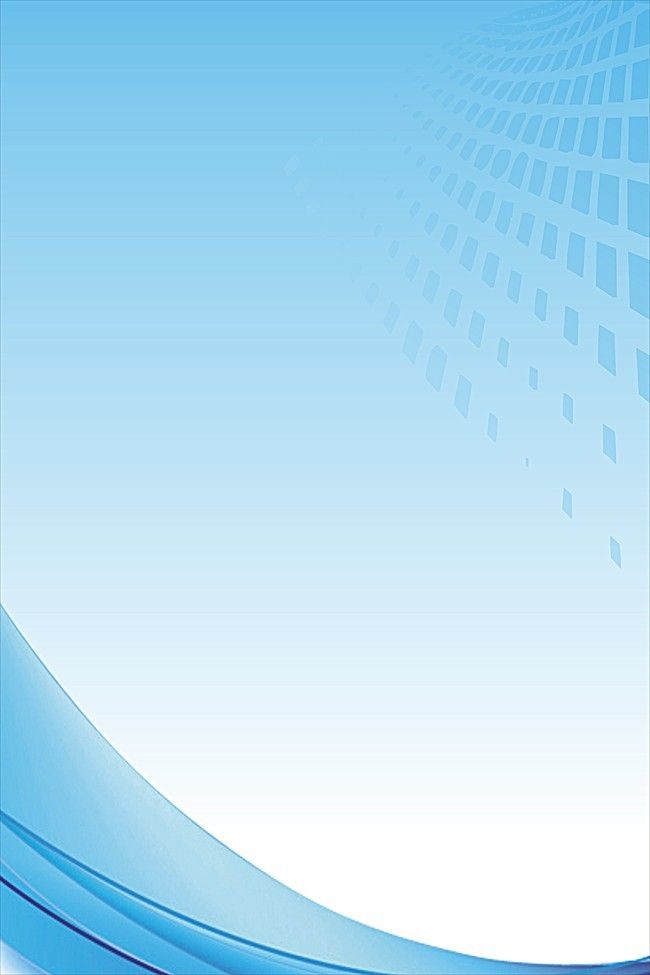 1/7/XP и Mac OS X.
1/7/XP и Mac OS X.
Как сделать резервную копию и восстановить текстовые сообщения на iPhone
Шаг 1.
Установите iOS Data Backup & Restore на свой компьютер и запустите ее. Нажмите кнопку «Резервное копирование данных iOS» и подключите iPhone к компьютеру через USB-кабель. Программа автоматически обнаружит ваше устройство.
Шаг 2.
Когда появится окно типа данных, выберите «Сообщения и вложения» и другие данные, которые вы хотите сделать резервной копией. Нажмите кнопку «Далее», чтобы начать извлечение сообщений и сохранение их на вашем компьютере.
Шаг 3.
В любое время, когда вы хотите восстановить потерянные сообщения на своем iPhone, нажмите кнопку «Восстановить данные iOS» в интерфейсе, просмотрите и выберите сообщения в окне сведений и выберите «Восстановить на устройство» или «Восстановить на ПК».
Примечание. Если вам нужно создать резервную копию текстовых сообщений с телефона Android, попробуйте резервное копирование и восстановление данных FoneLab Android.
Часть 5. Часто задаваемые вопросы об изменении фона текстовых сообщений
Как вернуть белый цвет экрана?
Перейдите в «Настройки» на своем телефоне. Найдите и введите параметр «Отображение» и отключите режим темной темы.
Как изменить фон контактов?
Перейдите в Контакты на своем телефоне. Коснитесь одного из ваших контактов и нажмите «Изменить» в правом верхнем углу экрана. Нажмите на фон контакта, и вы можете выбрать фон из разных цветов.
Почему мои контакты в телефоне окрашены в разные цвета?
Различные цвета в ваших контактах представляют различные типы операторов связи и устройства, которые использует человек.
Заключение
Теперь вы должны понять, как добавлять и изменять фон для текстовых сообщений на вашем iPhone или телефоне Android. Во-первых, Apple не позволяет вам настраивать фон текстовых сообщений, но вы можете попробовать полноэкранный эффект. По-видимому, проще изменить фон ваших сообщений на Android-устройстве.